• مسجل في: حلول إدارة بيانات الجهاز • حلول مجربة
مع زيادة الاعتماد على الأجهزة المحمولة، من الضروري إبقائها في حالة عمل جيدة. يعد ارتفاع درجة الحرارة أحد أكثر المشكلات انتشارًا التي يواجهها المستهلكون.
عندما ترتفع درجة حرارة هاتفك، تتلف البطارية والمكونات الأخرى، مما يؤدي إلى انخفاض الأداء وتقليل العمر الافتراضي. ومن ثم، يجب عليك قم بقياس درجة حرارة هاتفك باستمرار.
هذه المقالة سوف تعطيك تعليمات كاملة عن فحص درجة حرارة هاتفك بأساليب بسيطة وعملية. سيناقش أيضًا الأسباب الأكثر شيوعًا لارتفاع درجة حرارة الهاتف وكيفية تجنبه. دعونا نتعمق في ذلك!

الجزء 1: ما الذي يجعل درجة حرارة هاتفك ترتفع وماذا يجب أن تفعل؟
يعد هاتفك جهازًا قويًا يمكنه القيام بأشياء مختلفة، مثل إجراء المكالمات وبث الأفلام وتشغيل الألعاب واستخدام تطبيقات الملاحة. ومع ذلك، يمكن أن يصبح هاتفك أحيانًا شديد الحرارة أو شديد البرودة، مما يؤثر على وظائفه وعمر البطارية. سيشرح هذا القسم سبب ارتفاع درجة حرارة هاتفك وما يمكنك فعله لتبريده.
أسباب ارتفاع درجة حرارة الهاتف:
اقرأ أدناه الأسباب الثلاثة الأكثر شيوعًا لارتفاع درجات حرارة الهاتف:
- التعرض لأشعة الشمس- يعد التعرض لأشعة الشمس المباشرة أو درجات الحرارة المحيطة العالية أحد أكثر الأسباب شيوعًا لارتفاع درجة حرارة الهاتف. عندما يتم تسخين هاتفك، تعمل مكوناته الداخلية بجهد أكبر للحفاظ على درجة حرارته وتجنب الضرر.
- التحميل الزائد على المعالج- يعد التحميل الزائد للمعالج سببًا آخر لارتفاع درجة حرارة الهاتف. يحدث هذا عندما تستخدم هاتفك في أنشطة مكثفة تحتاج إلى قدر كبير من طاقة وحدة المعالجة المركزية، مثل الألعاب أو الدردشة المرئية أو استخدام تطبيقات الواقع المعزز.
- البرمجيات الخبيثة- تعد البرامج الضارة سببًا أقل انتشارًا ولكنه محتمل لارتفاع درجة حرارة الهاتف. البرامج الضارة هي برامج ضارة يمكن أن تتسلل إلى هاتفك وتعمل في الخلفية دون أن يلاحظها أحد. يمكن أن تستخدم البرامج الضارة قدرًا كبيرًا من موارد هاتفك وتتسبب في ارتفاع درجة حرارته.
إجراءات التعامل مع ارتفاع درجة حرارة الهواتف
يمكنك اتخاذ الإجراءات التالية للتعامل مع مشاكل الهاتف المحموم:
- تجنب أشعة الشمس- إذا ارتفعت درجة حرارة الهاتف، فاحركه بعيدًا عن أشعة الشمس المباشرة أو درجات الحرارة المرتفعة. في الأيام الحارة، يجب أيضًا أن تتجنب ترك هاتفك في السيارة لأن ذلك قد يتسبب في ارتفاع درجة حرارتها بدرجة أكبر. بدلًا من ذلك، ضع هاتفك في مكان أبرد وأكثر ظلًا تحت مروحة أو في غرفة مكيفة.
- وضع الطيران- يعد تشغيل وضع الطائرة طريقة أخرى لتبريد هاتفك. يقوم وضع الطائرة بإيقاف تشغيل جميع الوظائف اللاسلكية على هاتفك، بما في ذلك Wi-Fi و Bluetooth وبيانات شبكة الجوّال ونظام تحديد المواقع العالمي (GPS). يمكن أن يقلل هذا الإجراء الحرارة التي ينتجها هاتفك مع توفير عمر البطارية.
- أغلق تطبيق الخلفية- نظرًا لأن العديد من التطبيقات تعمل في الخلفية، فقد ترتفع درجة حرارة الهاتف في بعض الأحيان. يمكن لهذه التطبيقات أن تمتص الكثير من ذاكرة هاتفك وطاقة وحدة المعالجة المركزية، مما يؤدي إلى ارتفاع درجة حرارتها.
- قم بإزالة حافظة الهاتف- خلع غطاء هاتفك هو طريقة أخرى سهلة لتبريده. يمكن أن تحبس بعض الحافظات الحرارة داخل هاتفك، مما يجعل التبخر أكثر صعوبة. يمكنك تمكين دوران هواء ممتاز حول هاتفك ومساعدته على التبريد بشكل أسرع عن طريق إزالة الجراب.
- لا تستخدمه أثناء الشحن- عندما يسخن هاتفك أكثر من اللازم، فإن أحد أسوأ الأشياء التي يمكنك القيام بها هو استخدامه. ينتج عن شحن هاتفك حرارة، لكن استخدامه في نفس الوقت سيزيد درجة الحرارة بدرجة أكبر.
الجزء 2: كيفية التحقق من درجة حرارة هاتفك
عندما يصبح هاتفك ساخنًا أو باردًا جدًا، فقد يؤدي ذلك إلى تقليل عمر البطارية وإبطاء البرامج وحتى الإضرار بالأجهزة. نتيجة لذلك، من المفيد معرفة كيفية مراقبة درجة حرارة هاتفك والحفاظ عليها ضمن نطاق مقبول.
لأجهزة Android:
تعمل الطرق التالية بشكل أفضل مع أجهزة Android إذا كنت تتساءل كيف تتحقق من درجة حرارة هاتفك:
مع مدقق كود درجة حرارة الهاتف
يعد استخدام رمز على لوحة الاتصال بهاتفك أحد أبسط الطرق للتحقق من درجة الحرارة على هواتف Android. تتوافق هذه التقنية مع أجهزة Android المزودة بمستشعرات درجة حرارة مدمجة، بما في ذلك Samsung Galaxy Note 3 و AGM X2 و Galaxy S4 و Motorola Moto X و Motorola Moto X 2nd Generation.
اتبع هذه الخطوات لاستخدام هذه الطريقة:
- الخطوة 1: قم بتشغيل Contact تطبيق على جهاز Android الخاص بك.
- الخطوة 2: Inputting *#*#4636#*#* سيفتح تلقائيًا نافذة المعلومات المنبثقة.
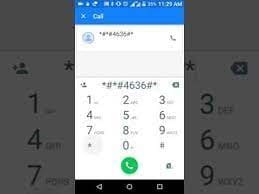
- الخطوة 3: حدد الخيار المتعلق بتفاصيل البطارية.
ملاحظة: سيتم عرض درجة حرارة البطارية بجوار الرمز الذي يشبه مقياس الحرارة.
إعدادات جهاز Android
يعد استخدام إعدادات الجهاز طريقة ثانية لتحديد درجة حرارة هاتف Android. لا يمكنك استخدام هذه الطريقة على جميع أجهزة Android، ولكن يمكنك تجربتها ومعرفة ما إذا كانت تعمل أم لا.
اتبع هذه الإجراءات لتوظيف هذه الطريقة:
- الخطوة 1: قم بتشغيل الإعدادات تطبيق على جهاز Android الخاص بك.
- الخطوة 2: البطارية أو الجهاز Care.
- الخطوة 3: اضغط على Battery أو أيقونة ثلاثية النقاط في الزاوية العلوية اليمنى، ثم اضغط على Battery usage.
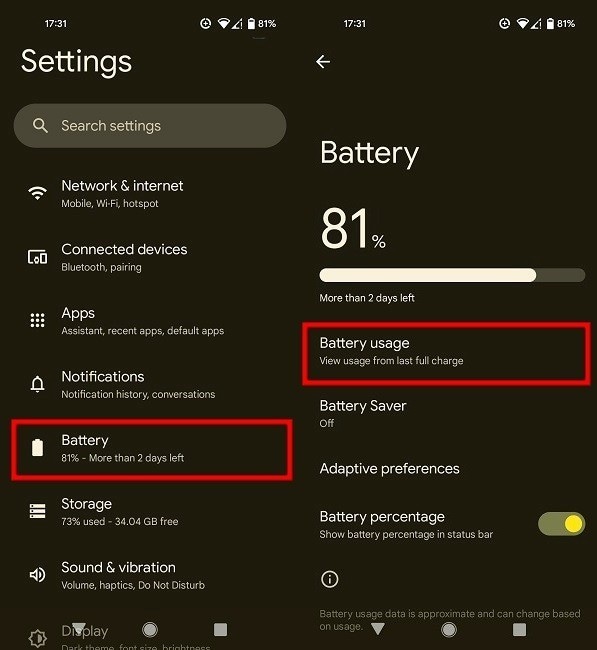
ملاحظة: سيتم عرض درجة حرارة البطارية في الجزء السفلي من الشاشة.
تطبيقات الطرف الثالث لفحص درجة الحرارة
إذا لم تنجح أي من الطرق المذكورة أعلاه معك، فيمكنك استخدام تطبيق تابع لجهة خارجية لمراقبة درجة حرارة هاتف Android. تتوفر العديد من التطبيقات، مثل Cooling Master و AIDA64 و CPU-Z، على متجر Google Play لمراقبة درجة حرارة هاتفك وعوامل البطارية الأخرى. لاستخدام هذه التطبيقات، انتقل إلى Play Store وتنزيلها وتثبيتها للتحقق من درجة حرارة الجهاز.
ملحقات لمراقبة درجة حرارة الهاتف
طريقة أخرى لـ تحقق من هاتف Android الخاص بك temperature هو استخدام مرفق يراقب درجة حرارة هاتفك والمعايير البيئية الأخرى مثل الرطوبة والضغط. غالبًا ما ترتبط هذه الأجهزة بهاتفك عبر Bluetooth أو USB وتعرض البيانات على تطبيق أو شاشة.
Tempi و SensorPush مثالان على هذه المرفقات. لاستخدام هذه الملحقات، يجب عليك شرائها عبر الإنترنت أو شخصيًا وإقرانها بهاتفك.
لاجهزة الايفون:
لمستخدمي iPhone و فحص درجة حرارة الهاتف المحمول، هناك حل واحد يمكنهم تحويل تفكيرهم إليه:
تطبيقات الطرف الثالث لفحص درجة الحرارة
لا توجد آلية مدمجة لمراقبة درجة حرارة جهاز iPhone الخاص بك. ومع ذلك، يمكنك استخدام برامج الجهات الخارجية للقيام بذلك. لاستخدام تطبيق تابع لجهة خارجية لمراقبة درجة حرارة جهاز iPhone الخاص بك، قم بتنزيل التطبيق وتثبيته من App Store.
بعد تثبيت التطبيق، استخدمه واتبع التعليمات التي تظهر على الشاشة للتحقق من درجة حرارة جهاز iPhone الخاص بك. فيما يلي بعض تطبيقات الطرف الثالث الشائعة لمراقبة درجة حرارة iPhone:
- عمر البطارية : يقدم هذا التطبيق مجموعة من إحصاءات البطارية، بما في ذلك درجة الحرارة لجهاز iPhone الخاص بك.
- mal Monitor: يقيس هذا التطبيق درجة حرارة جهاز iPhone الخاص بك والأدوات الأخرى.
نصيحة إضافية: هل تريد معرفة ما إذا كان جهازك في حالة صحية جيدة؟ يحاول Wondershare Dr.Fone
Wondershare Dr.Fone هو برنامج مشهور يقدم حلولاً متنوعة لمساعدة المستخدمين على إدارة أجهزتهم. ال التحقق من الهاتف أداة تمكن العملاء من فحص حالة أجهزتهم، وهي إحدى الميزات الأساسية للأداة.
يمكن أن تؤكد تفاصيل الجهاز وتقرير التحقق الذي توفره ميزة التحقق من الهاتف على العديد من العناصر المتعلقة بالصحة لجهازك. يمكنه فحص صحة بطارية الجهاز وحالة الشاشة وتشغيل الكاميرا والأداء العام. يقدم هذا التقرير دراسة كاملة عن حالة جهازك، والتي يمكن أن تساعدك في تحديد أي مشاكل تؤثر على أدائه.
من الضروري ملاحظة أن إصدارات Android و iPhone لتقرير Dr.Fone ليسا متماثلين. يمكن أن يوفر التقرير الذي تم إنشاؤه من خلال أداة التحقق من الهاتف بيانات جهاز مستخدمي iPhone وتقرير التحقق. ومع ذلك، بالنسبة لمستخدمي Android، يقدم التقرير تفاصيل الجهاز فقط وليس تقرير التحقق.
الميزات الرئيسية لبرنامج Dr.Fone:
فيما يلي بعض الميزات الرئيسية التي يجب أن تعرفها حول ميزة التحقق من الهاتف وتفاصيل الجهاز في Dr.Fone:
- يوفر معلومات مفصلة عن الجهاز حول وحدة المعالجة المركزية ووحدة معالجة الرسومات ونظام التشغيل
- يقدم تفاصيل دقيقة وأصلية ذات صلة فقط بالجهاز المتصل
- يساعد المستخدمين على معرفة درجة حرارة الجهاز
- يعمل مع Android (تفاصيل الجهاز) و iOS (تفاصيل الجهاز وتقرير التحقق)
خطوات الحصول على تقرير التحقق وتفاصيل الجهاز
اتبع الخطوات التفصيلية أدناه للحصول على تقرير التحقق وتفاصيل جهاز iPhone الخاص بك:
- الخطوة 1: قم بتنزيل وتشغيل Dr.Fone على جهازك.
- الخطوة 2 : قم بتوصيل الجهاز المراد اختباره عبر الكابل أو Wi-Fi بـ Dr.Fone. حدده عندما يظهر في My Device اللوحة اليسرى للقسم.

- الخطوة 3: باستخدام اللوحة المعروضة في الجزء الأمامي من الجهاز، يمكنك فحص المعلومات الخاصة به. للقيام بذلك، افتح نافذة جديدة بالنقر فوق Device Details في الزاوية اليمنى العليا. هناك معلومات كاملة عن الجهاز المقدم. صحة البطارية على الجانب الأيسر من النافذة.

- الخطوة 4: انقر فوق تقرير التحقق في الزاوية اليمنى العليا من الشاشة للتحقق من المعلومات المتعلقة بجهاز iOS الخاص بك. سيسمح لك هذا بمراجعة التقرير الشامل حول التحقق من الجهاز.

الاستنتاج
نأمل أن تكون على دراية كاملة بـ كيفية التحقق من درجة حرارة الهاتف على Android الهواتف وأجهزة iPhone الآن. يعتبر ارتفاع درجة الحرارة مشكلة سائدة، إذا لم تتم معالجتها، يمكن أن تسبب ضررًا للهواتف المحمولة. يمكن للمستخدمين تجنب ارتفاع درجة الحرارة من خلال التعرف على الأسباب الشائعة، مثل التعرض لأشعة الشمس، والحمل الزائد لوحدة المعالجة المركزية، والبرامج الضارة.
تتضمن بعض الاحتياطات تجنب أشعة الشمس المباشرة، والتحول إلى وضع الطائرة، وما إلى ذلك، علاوة على ذلك، يمكن للمستخدمين استخدام تطبيقات مثل Wondershare Dr.Fone لتقييم صحة هواتفهم الذكية وحل أي مشاكل تؤثر على أدائه.